Tu Cuando Abres Una Imagen En Gimp Aparece Como Una Capa En La Paleta De Capas?
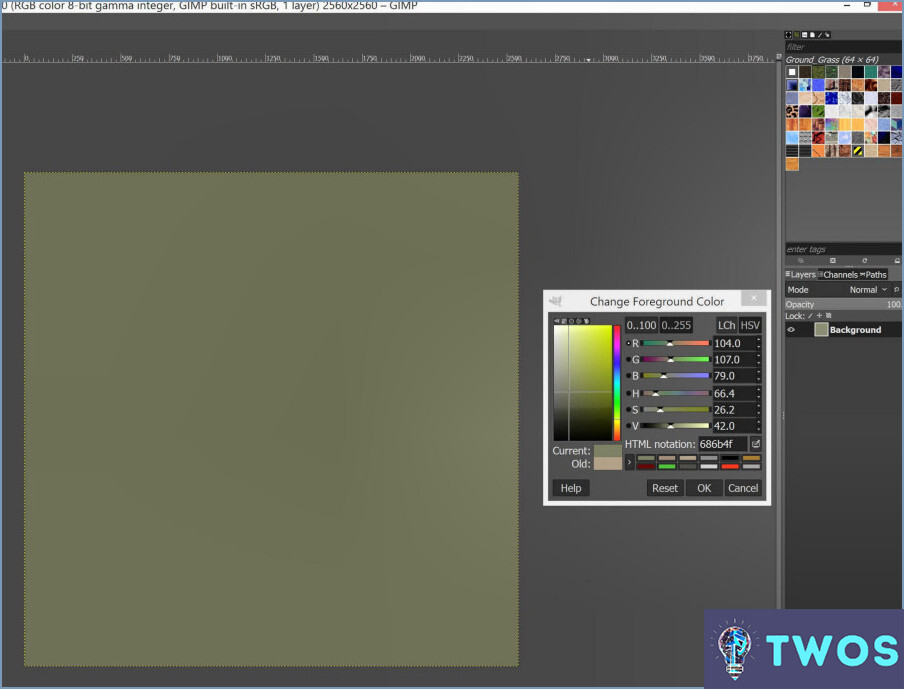
GIMP es una editor de imágenes gratuito y de código abierto que ofrece una amplia gama de herramientas y funciones para la manipulación y edición de imágenes. Cuando usted abre una imagen en GIMP automáticamente aparece como una capa en la Paleta de capas. Este es un aspecto fundamental de la funcionalidad de GIMP, ya que permite a los usuarios trabajar con múltiples capas y combinarlas para crear composiciones complejas.
La página Paleta de capas es un componente crucial de la interfaz del GIMP, ya que proporciona una vista organizada de todas las capas de su proyecto. Cada capa puede manipularse individualmente, permitiendo un control preciso sobre la apariencia de su imagen. Algunas operaciones comunes que puede realizar en las capas incluyen:
- Reordenar capas: Arrastre y suelte las capas dentro de la Paleta de capas para cambiar su orden de apilamiento.
- Cambiar la opacidad de las capas: Ajuste la transparencia de una capa modificando su control deslizante de opacidad.
- Modos de fusión: Aplique diferentes modos de fusión a las capas, como Multiplicar, Trama o Superposición, para crear efectos visuales únicos.
- Máscaras de capa: Añada una máscara de capa para controlar la visibilidad de partes específicas de una capa, lo que permite una edición no destructiva.
A oscurecer una imagen en GIMP Para oscurecer una imagen, puedes utilizar varias técnicas, como ajustar el brillo y el contraste, utilizar las herramientas Niveles o Curvas, o aplicar un filtro de oscurecimiento. He aquí un método sencillo para oscurecer una imagen:
- Abra su imagen en GIMP.
- En el menú Paleta de capas, seleccione la capa que contiene su imagen.
- Ir a Colores en el menú superior y seleccione Brillo-Contraste.
- En el menú Brillo-Contraste mueva el botón Brillo hacia la izquierda para disminuir el brillo y oscurecer la imagen. Ajuste el Contraste según sea necesario.
- Haga clic en OK para aplicar los cambios.
Recuerde que el enfoque basado en capas de GIMP proporciona flexibilidad y control sobre su proceso de edición de imágenes, lo que lo convierte en una poderosa herramienta tanto para principiantes como para usuarios experimentados.
Cuando abres una imagen en Photoshop aparece como una capa _ en la paleta de capas?
Cuando abre una imagen en Photoshop aparece como un Capa de fondo en la capa Paleta de capas. Esta capa inicial contiene el contenido de la imagen y está bloqueada por defecto, evitando ediciones accidentales. Para desbloquear y editar la capa, simplemente haga doble clic en ella y cámbiele el nombre. Una vez desbloqueada, puede:
- Añadir nuevas capas para ediciones adicionales.
- Ajustar opacidad y los modos de fusión.
- Aplicar filtros y efectos.
- Transformar el contenido de la capa.
Recuerda, trabajar con capas es esencial para la edición no destructiva en Photoshop.
Cuando abres una imagen en GIMP aparece como un?
Cuando abre una imagen en GIMP aparece como una capa dentro de la capa lienzo. La imagen se muestra en su formato nativo como JPEG, PNG o GIF. GIMP le permite trabajar con múltiples capas, permitiéndole:
- Editar cada capa independientemente
- Combinar capas para una composición final
- Ajustar la visibilidad y la opacidad de las capas
Recuerde que GIMP admite varios formatos de archivo para proporcionar flexibilidad en sus tareas de edición de imágenes.
¿Cómo añado una imagen a una capa en GIMP?
A añadir una imagen a una capa en GIMP, siga estos pasos:
- Abra la imagen en GIMP.
- Navegar a la Paleta de capas y seleccione la capa deseada.
- Haga clic en "Imagen (representado por dos líneas) y elija el archivo a añadir.
Completando estos pasos, añadirá con éxito una imagen a la capa elegida.
¿Qué pestaña se utiliza para mover la paleta de capas por la ventana de Gimp?
Para mover la paleta de capas por la ventana de Gimp, tienes que hacer clic en la pestaña "Paleta" de la barra de herramientas. Una vez que hayas hecho clic en la pestaña, puedes arrastrar la paleta de capas a una nueva ubicación dentro de la ventana de Gimp. Se trata de un proceso sencillo que puede completarse con unos pocos clics. Si tienes problemas para encontrar la pestaña Paleta, también puedes intentar buscarla en el menú "Windows". Desde allí, puede seleccionar "Diálogos acoplables" y luego "Capas" para acceder a la paleta de capas.
¿Qué es la máscara de capa?
Una máscara de capa es una potente herramienta de edición de imágenes que permite ocultar o revelar selectivamente partes de una imagen. Es esencialmente un vector que especifica qué capas de una imagen son visibles y cuáles no. Mediante el uso de una máscara de capa, puede realizar fácilmente ajustes en áreas específicas de una imagen sin afectar al resto de la imagen. Esto resulta especialmente útil cuando se desea realizar ediciones o ajustes complejos en una imagen. Con una máscara de capa, puedes crear un flujo de trabajo no destructivo, lo que significa que siempre puedes volver atrás y hacer cambios en tus ediciones sin perder ninguno de los datos de la imagen original. En general, las máscaras de capa son una herramienta esencial para cualquier editor de imágenes serio.
¿Qué es la capa de fondo?
Una capa de fondo es una capa que sirve como base para su obra de arte. Se coloca detrás de la capa de primer plano y proporciona un telón de fondo para su diseño. La capa de fondo puede utilizarse para añadir color, textura u otros elementos visuales a la ilustración. Es un componente esencial de muchos proyectos de diseño, incluidos el diseño gráfico, el diseño web y el arte digital. Mediante el uso de una capa de fondo, puede crear un diseño visualmente más atractivo y cohesivo. Algunas características clave de una capa de fondo incluyen su posición detrás de la capa de primer plano, su capacidad para proporcionar una base para su obra de arte, y su potencial para mejorar el impacto visual global de su diseño.
¿Cómo puedo arreglar la caja de herramientas en GIMP?
Si tiene problemas con la caja de herramientas en GIMP, hay algunas maneras de arreglarla. En primer lugar, puede cambiar el tamaño de la caja de herramientas yendo a Editar > Preferencias > Caja de herramientas. En segundo lugar, puede cambiar el tamaño de la barra de herramientas yendo a Editar > Preferencias > General. Por último, puede seleccionar una herramienta de la caja de herramientas yendo a Archivo > Nuevo > Herramienta. Estos sencillos pasos deberían ayudarle a solucionar cualquier problema que esté teniendo con la caja de herramientas en GIMP.
¿Cómo puedo restablecer la configuración predeterminada de GIMP?
Para restablecer GIMP a su configuración predeterminada, siga estos pasos:
- Haga clic en el menú "GIMP" en la ventana principal de la aplicación.
- Seleccione "Preferencias" en el menú desplegable.
- En la ventana de diálogo Preferencias, seleccione la pestaña "General".
- Haga clic en el botón "Restablecer".
Esto restablecerá todos los ajustes del GIMP a sus valores predeterminados. Tenga en cuenta que esto también eliminará cualquier personalización que haya hecho, así que asegúrese de hacer una copia de seguridad de los archivos importantes antes de restablecer.
Deja una respuesta

Artículos Relacionados